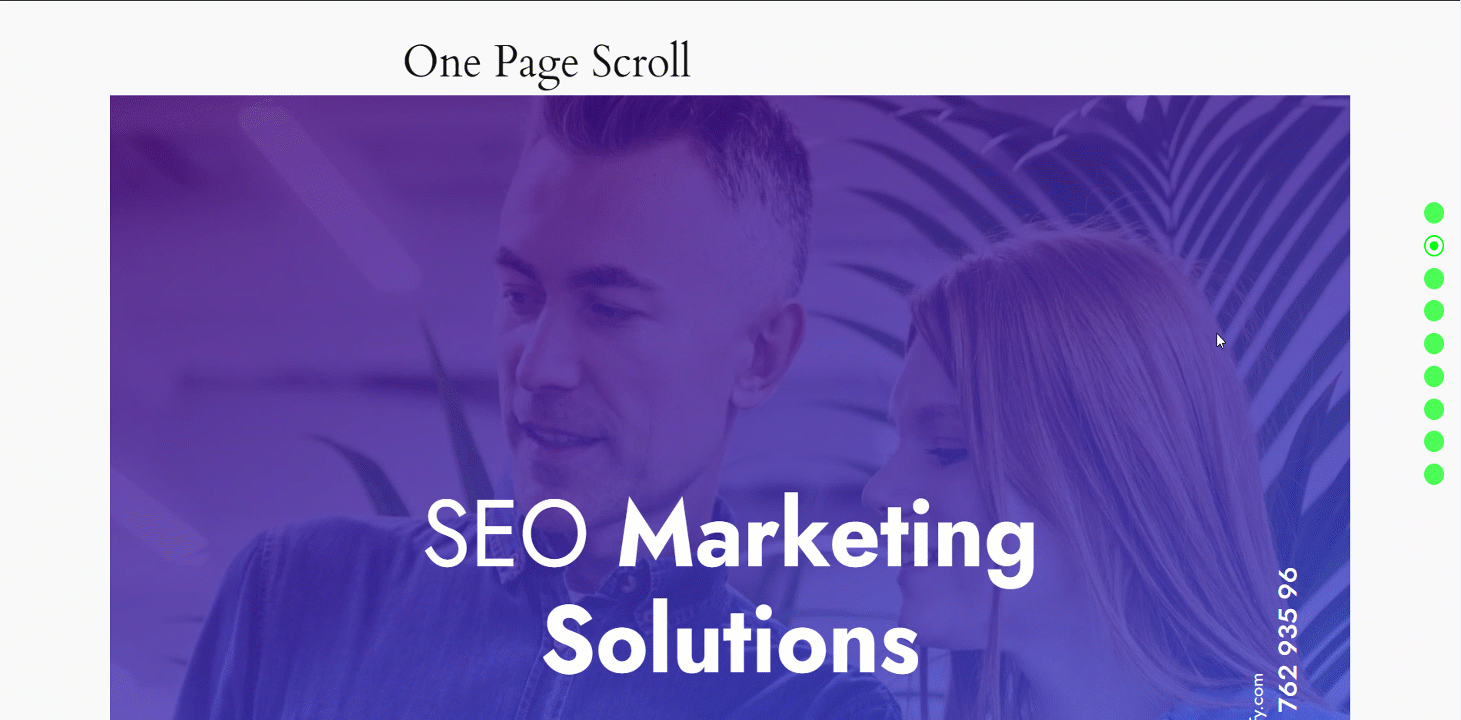One Page Scroll är en webbdesignteknik där allt innehåll finns på en enda lång webbsida.
GutenKit plugin har introducerat en One Page Scroll-modul. Du kan nu enkelt skapa smidig rullning med denna effektiva funktion och erbjuda dina WordPress-webbplatsbesökare en trevlig användarupplevelse som liknar en mobilapp.
One Page Scroll med GutenKit #
Det är en Pro-modul. Glöm inte att hämta det från här.
Öppna nu sidan du vill aktivera One Page Scroll från din WordPress-instrumentpanel, efter det -
- Klicka på alternativet GutenKit Page Settings
- Gå till Avancerat
- Aktivera One Page Scroll-knapp
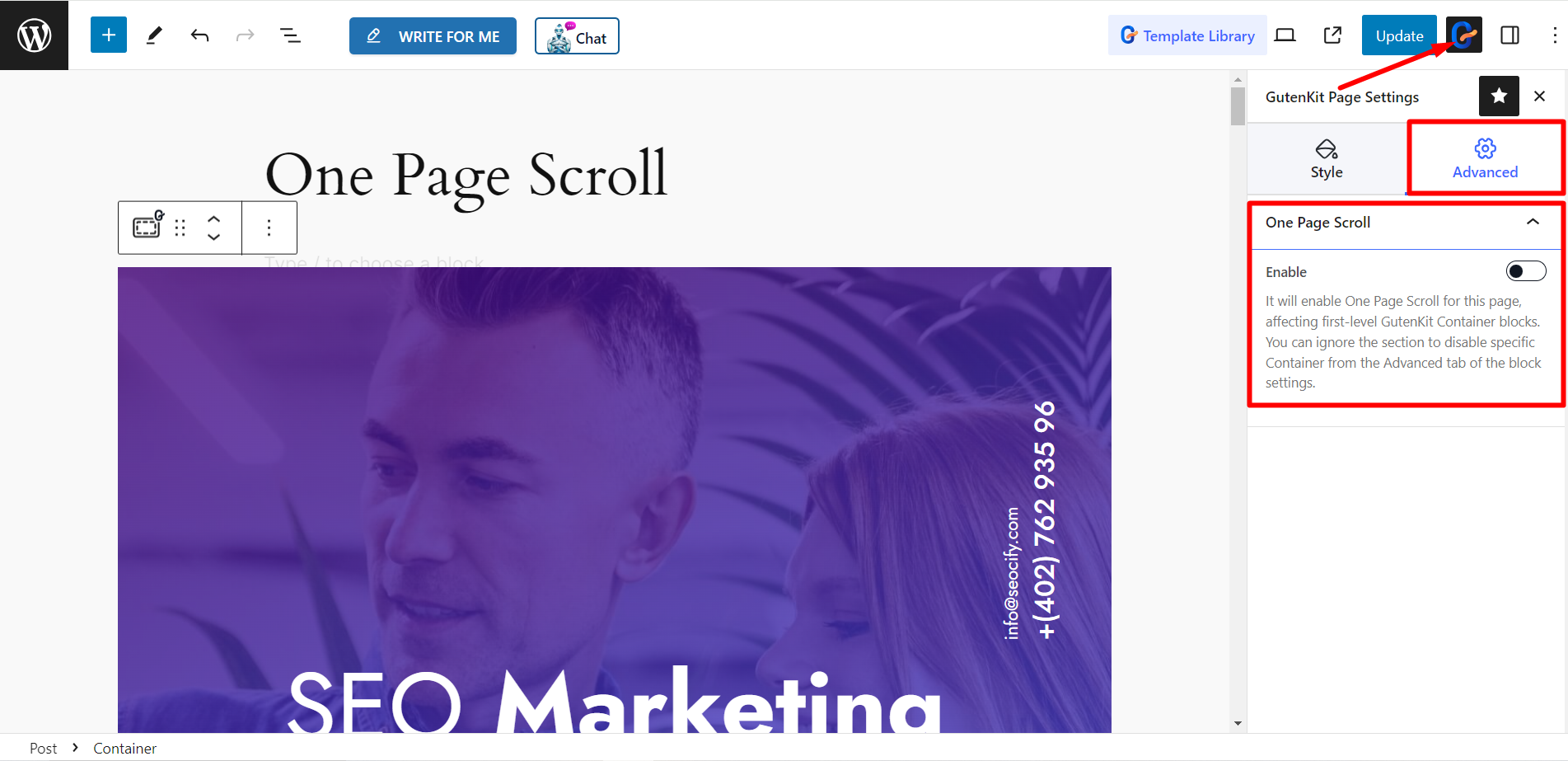
När du har aktiverat One Page Scroll-knappen får du dessa alternativ:
- Scrollhastighet – Här kan du ställa in rullningshastigheten för sidan.
- Scroll-animering – Det finns gott om scroll-animationsalternativ här, som Linear, Ease In Back, Ease InOut Quad, Ease Out Expo, Ease Out Shine och så vidare.
- Visa punktnavigering – Om du vill kan du aktivera detta alternativ för att visa punktnavigering.
- Navigeringsstil – Om du aktiverar alternativet Dot Navigation kan du härifrån välja valfri navigeringsstil.
- Navigeringsposition – Den låter dig ställa in navigeringspositionen överst, botten, vänster eller höger.
- Horisontellt läge - Du kan ställa in den horisontella positionen genom att styra stången.
- Vertikal position - Denna stapel låter dig ställa in den vertikala positionen.
- Navigeringsavstånd – Du kan justera navigeringsavståndet härifrån enligt dina önskemål.
- Navigationsfärg – Ändra navigeringsfärgen med alternativet.
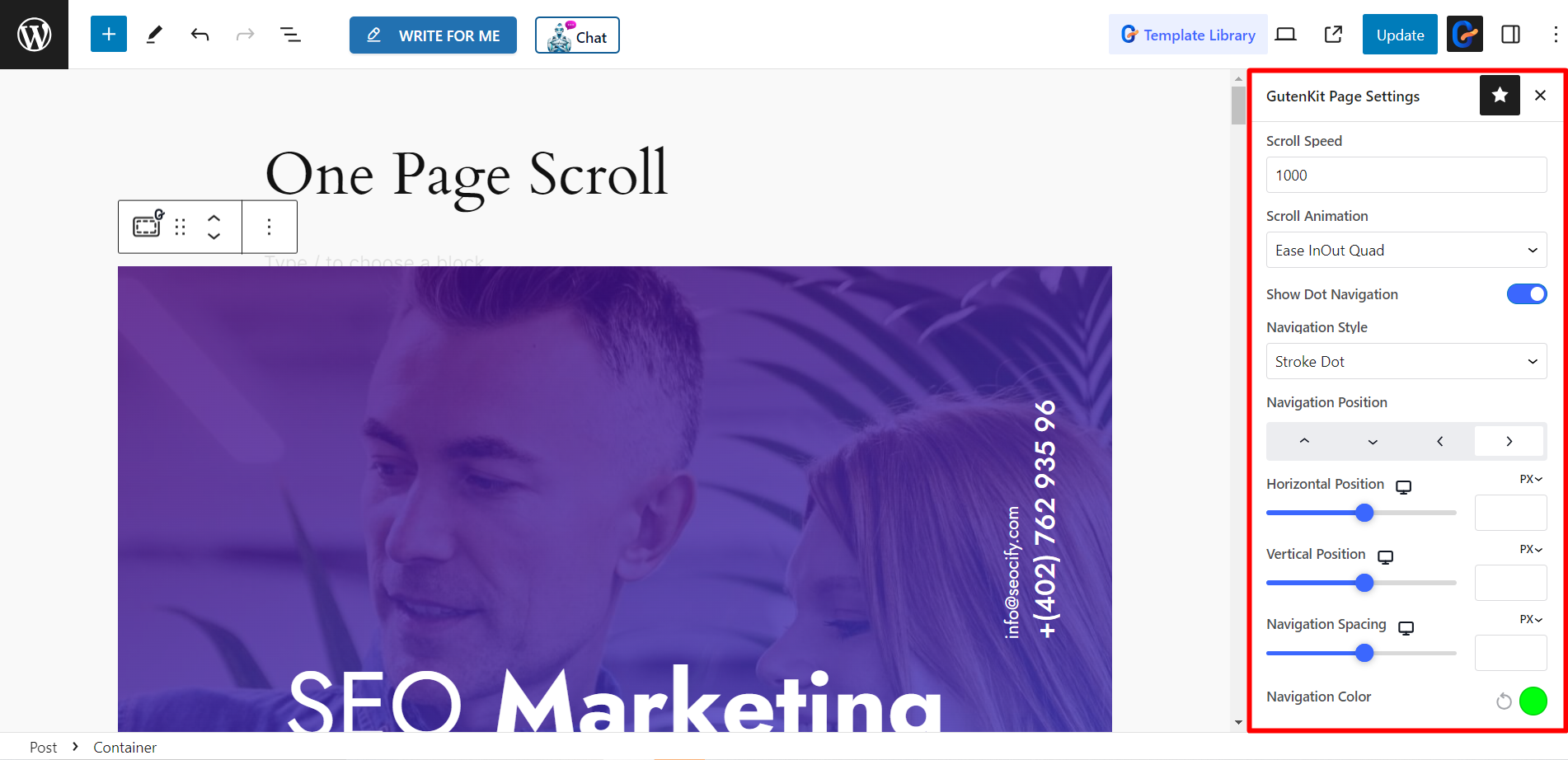
Inaktivera en sidrullning för valfri sektion #
Du kan dock inaktivera funktionen för rullning av en sida för vilken del av sidan som helst.
- Gå till Dokumentöversikt
- Välj den sektion för vilken du vill inaktivera funktionen One Page Scroll
- Gå till Inställningar
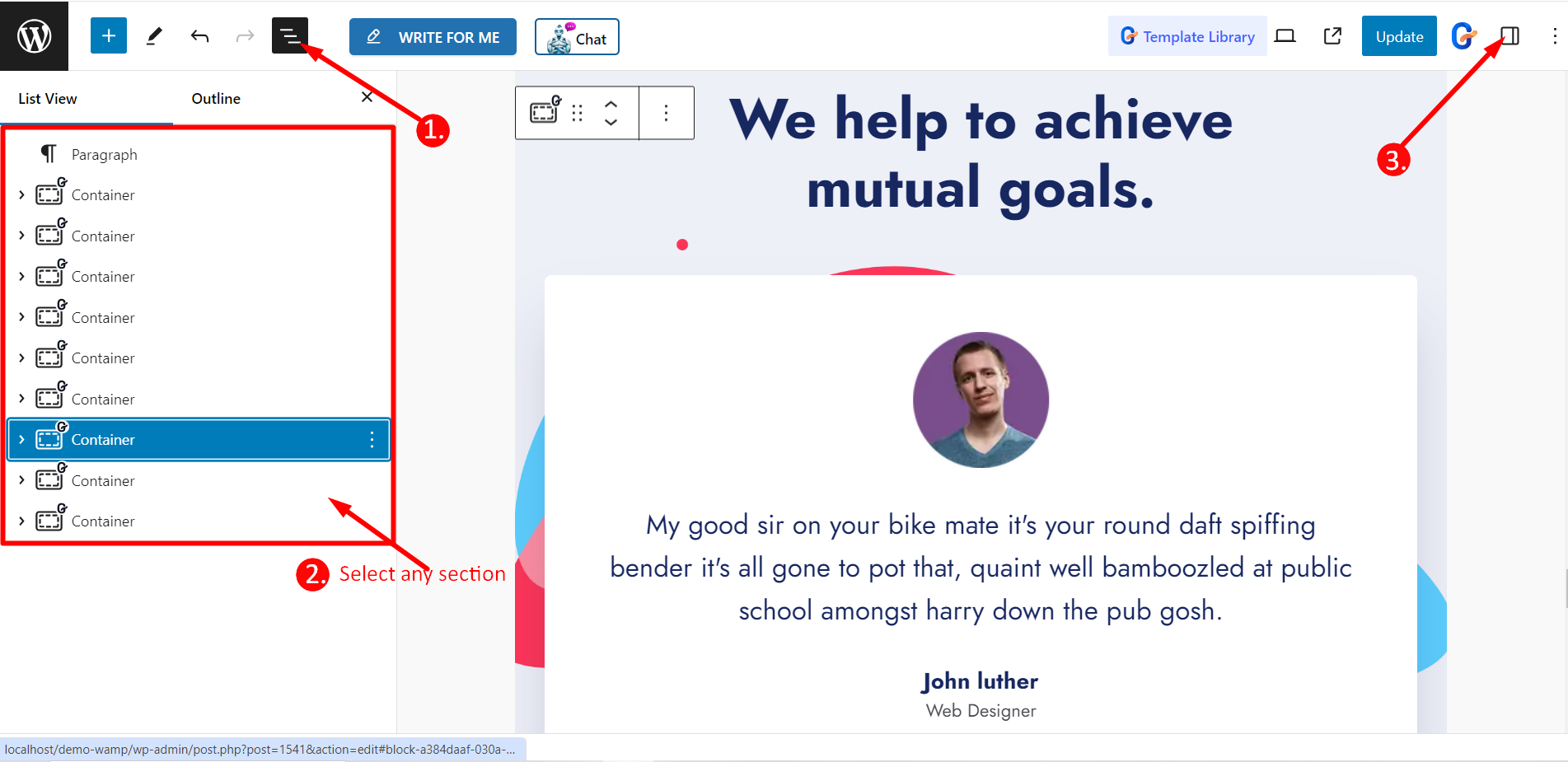
Gå nu till fliken Avancerat och Hitta en rullningsmodul. Här måste du inaktivera knappen som heter Inaktivera för detta avsnitt.
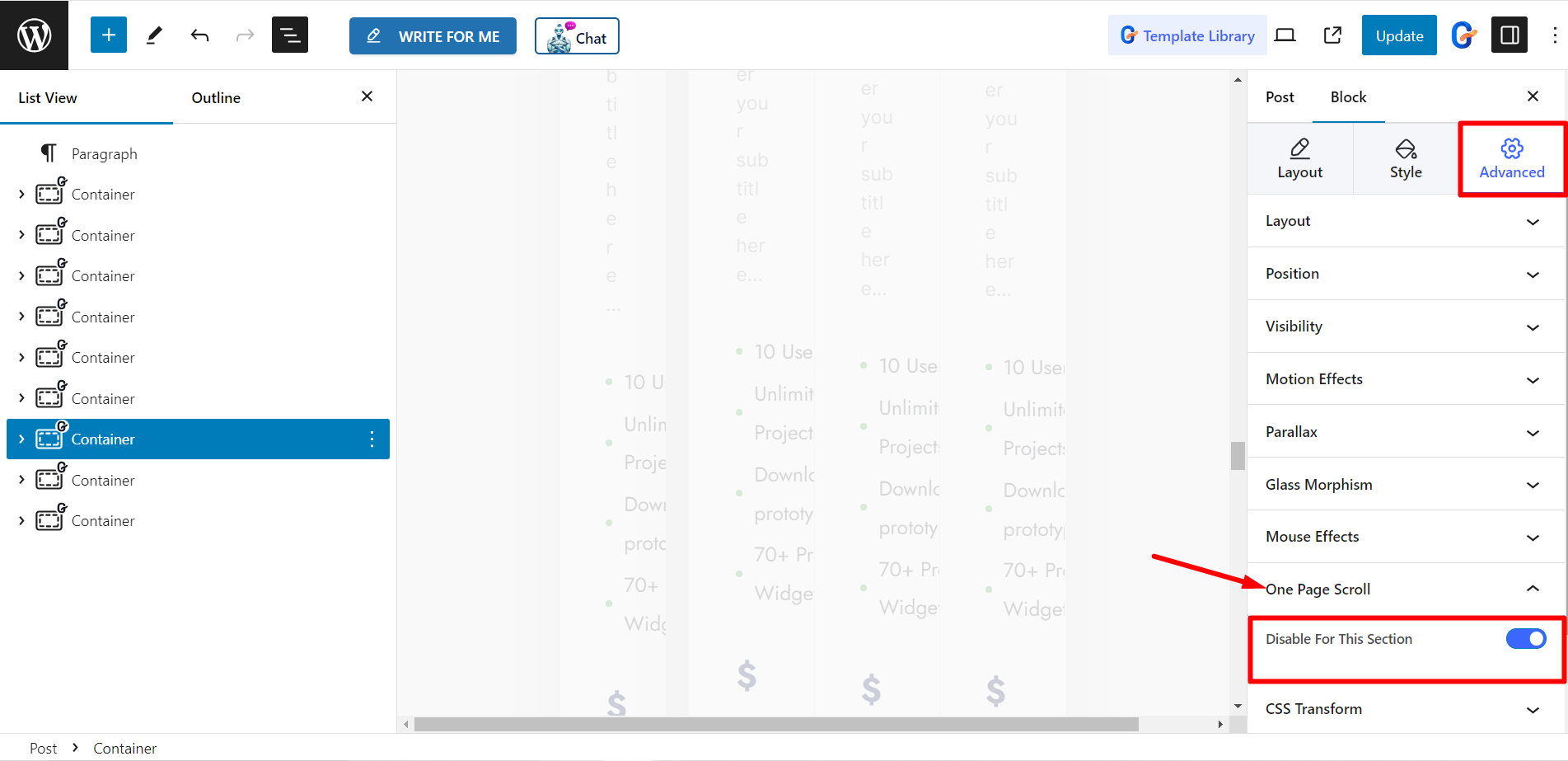
Lägger till verktygstips #
Efter att ha inaktiverat funktionen för att rulla en sida för önskat avsnitt kan du lägga till Verktygstips text där.
De andra anpassningsalternativen för verktygstipset är - Typografi, Färg, Utfyllnad och Kantradie.
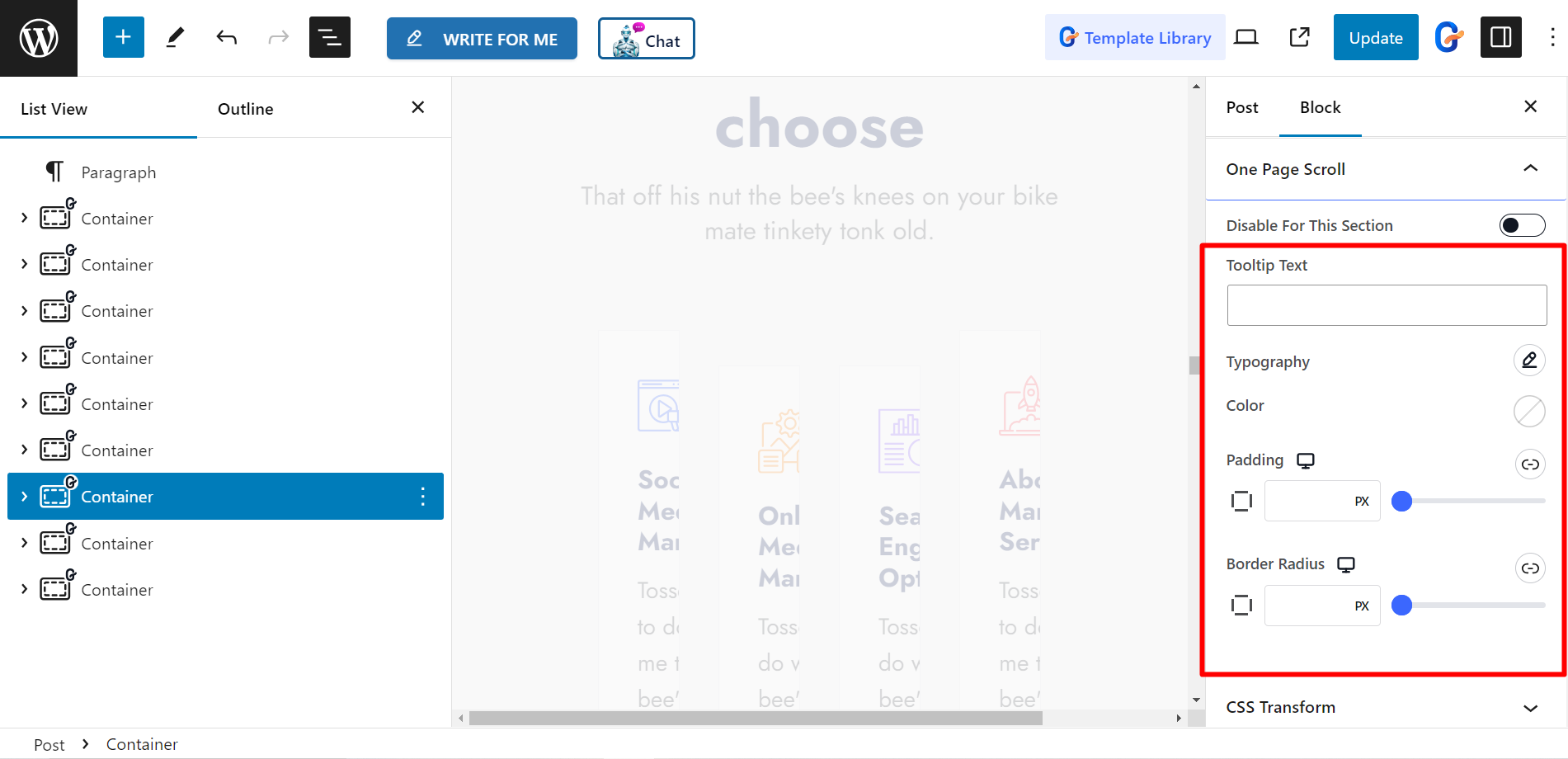
Slutlig utgång #
Här har vi modifierat en sida med One Page Scroll of GutenKit –